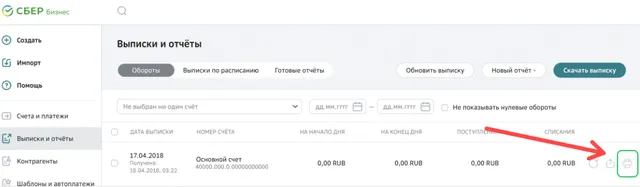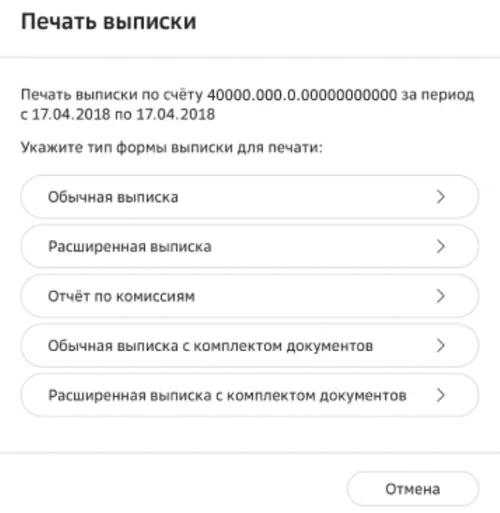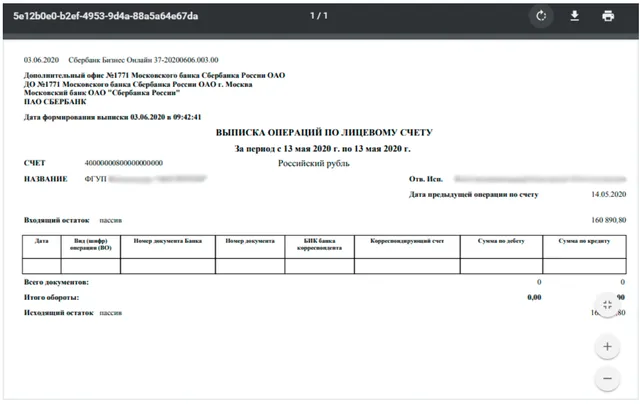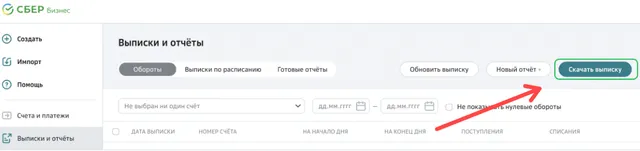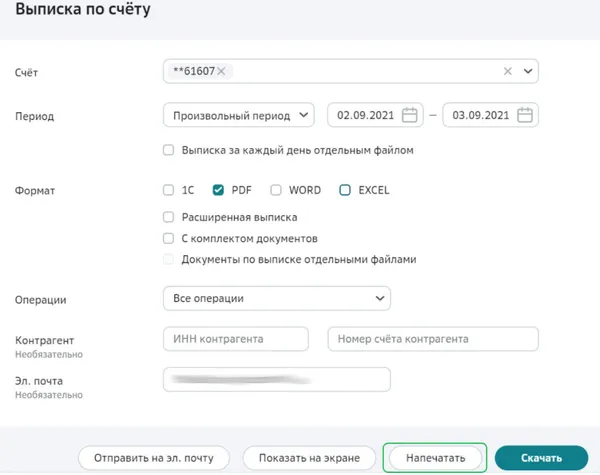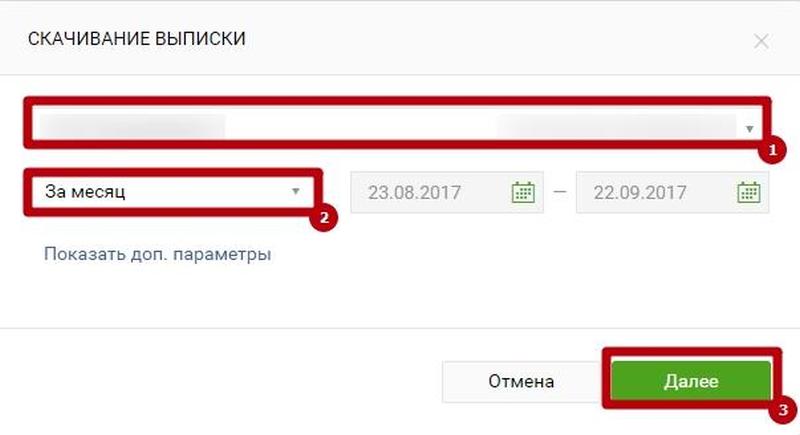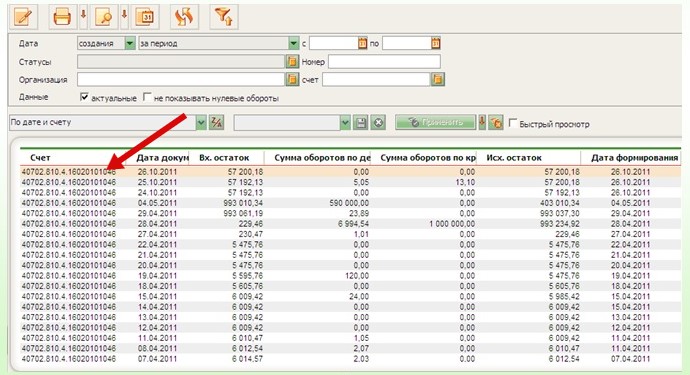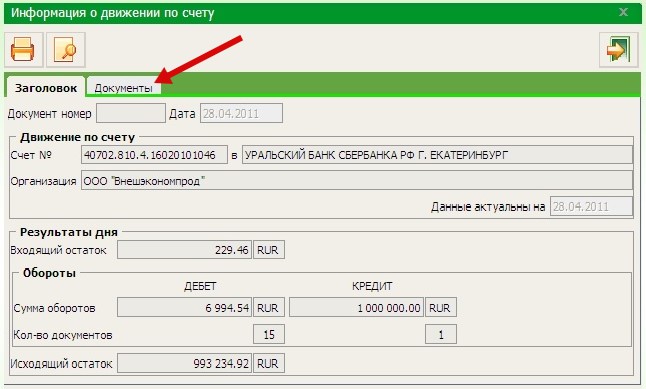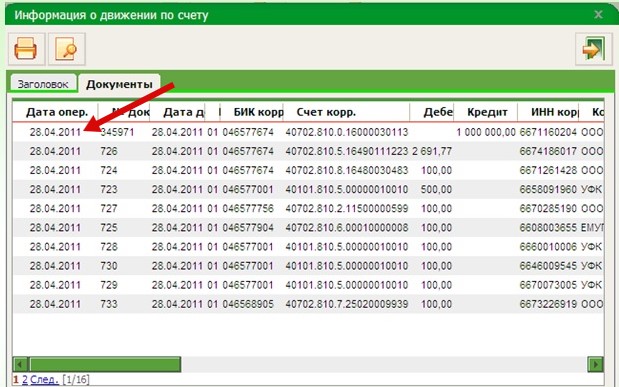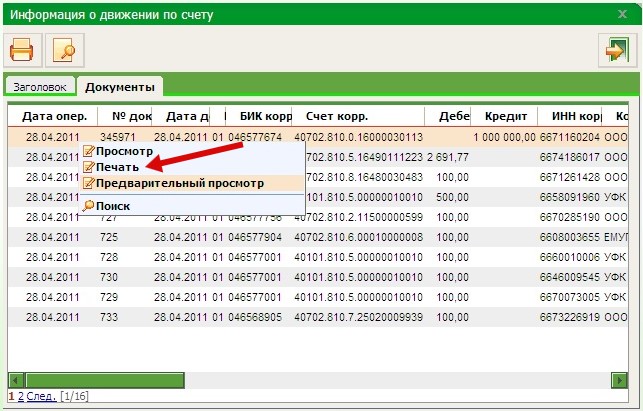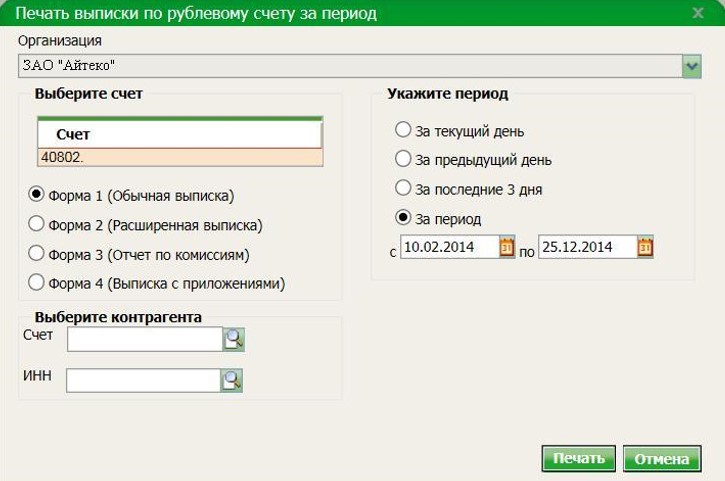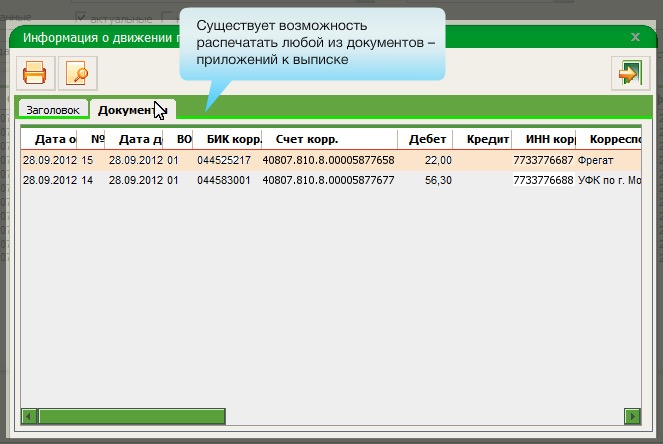Как сформировать выписку в Сбербанк Бизнес Онлайн
Экспорт выписок в 1С, PDF, Excel, Word
Как распечатать выписку в новой версии
Как сформировать выписку в Сбербанк Бизнес Онлайн
В первую очередь необходимо определиться, какая именно выписка нужна. Например, свободная выписка за определённый период, либо выписка по проведённым переводам в конкретную организацию. Основное окно подготовки документа к экспорту или печати содержит функциональное меню поиска: возможность выбора одного или нескольких счетов, с которыми производились транзакции, а также возможность указать реквизиты контрагента (счёт и ИНН). Ещё в нем можно задать период, за который требуется получить выписку и выбрать только кредитовые или дебетовые операции, либо те и другие сразу. Выписки бывают:
- обычные,
- расширенные,
- отчеты по комиссиям,
- с приложениями,
- расширенные с приложениями.
Необходимо указать один из этих видов, заполнить прочие параметры, затем нажать иконку принтера, чтобы начать печать (к компьютеру должен быть подключен принтер). Если электронное устройство для печати не активно, можно экспортировать (скачать) выписку в электронном формате.
Как скачать документ
Скачивание документа и экспорт – одно и то же. Сначала нужно сформировать выписку в Сбербанк Бизнес Онлайн описанным выше способом, затем скачать её в одном из предложенных форматов: 1C, PDF, Excel или Word. Клиент может распечатать выписку после скачивания, то есть распечатать непосредственно документ, находящихся на жестком диске компьютера. Скачанный файл выписки можно загрузить на флэш-карту, чтобы затем передать третьему лицу или сохранить на другом компьютере.
Экспорт выписок в 1С, PDF, Excel, Word
В окне подготовки документа, где водятся основные параметры: вид выписки, реквизиты контрагента, названия организаций и проч. – можно выбрать тип экспорта. По умолчанию будет указан предварительный просмотр: после нажатия кнопки «Печать» перед пользователем появится окно с выпиской, отображающей её содержание в большом разрешении. Можно выбрать любой другой формат: 1С, PDF, Excel или Word.
Также экспортировать выписку можно проделав следующий путь:
- выбрать «Счета и выписки» на панели навигации главного меню интернет-банкинга;
- нажать кнопку «Экспорт выписки» или «Скачать файлом»;
- настроить необходимые параметры: счёт, период, формат документа и т.д.;
- выбрать папку на жестком диске компьютера, в которую будет скачан файл документа.
После подтверждения операции экспорта в указанной папке появляется файл выписки. Если совершенна какая-либо ошибка, процедуру экспорта нужно начать заново – вновь задать все необходимые параметры и скачать файл. Клиент может неограниченное количество раз осуществлять экспорт любой выписки.
Как распечатать выписку в новой версии
Новая версия Сбербанк Бизнес Онлайн имеет усовершенствованный интерфейс, однако его внутренняя структура почти не изменилась: основные операции осуществляются в тех же подразделах, в каких они выполнялись в старой версии. Изменения коснулись в первую очередь дизайна личного кабинета – теперь пользователь может быстрее получить доступ к нужным функциям интернет-банкинга.
- Перейти в раздел «Счета и выписки».
- Сформировать выписку.
- Нажать иконку принтера, чтобы распечатать выписку (или нажать иконку экспорта, выбрать формат и папку на ПК).
В целом, про новую версию интернет-банкинга для бизнеса можно сказать, что она стала более простой и удобной в использовании, и клиенты, пользовавшиеся старой версией – оценили её по достоинству.
Возможные ошибки
При заполнении окна с параметрами для печати или экспорта выписки нужно быть внимательным. Например, если указать несуществующую дату, то скачивание будет невозможно. Если же всё заполнено верно, но распечатать документ не получается – нужно разобраться, в чем именно проблема и какого она характера.
Возможно, что в Сбербанк Бизнес Онлайн произошел сбой, тогда от клиента требуется обновить страницу, либо обратиться к интернет-банкингу позже, когда функции личного кабинета восстановятся.
Возможны технические проблемы на стороне клиента, например, разорвана связь между компьютером и печатным устройством.
В отдельных случаях возможно проникновение на ПК вирусов, ввиду чего работа интернет-банкинга будет приостановлена. Возобновить её можно путем обращения в службу поддержки и выяснения причины блокировки доступа к аккаунту.
В том случае, если Сбербанк Бизнес Онлайн не работает, а клиент не знает, что делать – необходимо как можно скорее связаться с представителем банка и рассказать ему сложившуюся ситуацию. Маловероятно, но возможно, что причина выхода из строя интернет-банкинга – угроза безопасности хранения и передачи данных.
Если вам нужна печатная форма выписки по счёту, с помощью Сбер Бизнес вы легко можете её получить.
Печать выписки за выбранную дату
Сбер Бизнес автоматически формирует выписки по счёту за каждый день. Вы можете распечатать выписку за любую дату – например, за вчера.
Выберите выписку за нужную дату
В меню слева перейдите в раздел Выписки и отчёты. В списке выберите выписку за необходимую дату и нажмите кнопку Печать.
Укажите тип формы выписки
В открывшемся окне выберите, какая выписка вам нужна: обычная, расширенная, отчёт по комиссиям, обычная с комплектом документов или расширенная с комплектом документов.
Распечатайте документ
В предварительном просмотре вы увидите готовый к печати документ.
Нажмите кнопку Печать.
Чтобы распечатать несколько выписок, выберите их на вкладке Обороты и нажмите Печать.
Печать выписки за период
Если ежедневная выписка вам не подходит, сформируйте и распечатайте выписку за тот период, который вам нужен.
Перейдите к формированию выписки
В меню слева перейдите в раздел Выписки и отчёты и на открывшейся странице нажмите Скачать выписку.
Сформируйте выписку
В открывшемся окне выберите счёт, по которому нужна выписка, и укажите период. Выберите формат печати и укажите, нужна ли вам расширенная выписка и комплект документов к ней. При необходимости вы также можете уточнить контрагента и электронную почту.
По клику Напечатать вы получите готовый к печати файл или архив с документами в зависимости от выбора периода.
Чтобы распечатать несколько выписок, выберите их на вкладке Обороты и нажмите Печать.
Как распечатать справку в новой версии Сбербанк Бизнес Онлайн
Распечатать справку в «Сбербанк бизнес онлайн» в новой версии — важная задача для тех, кто имеет малый бизнес. Большинство начинающих предпринимателей предпочитают открывать счет в надежном кредитном учреждении. Например, в Сбербанке. Для удобства клиентов банк предлагает огромное количество функций, которые можно выполнять не выходя из рабочего кабинета или дома. Пользователь имеет возможность заказать справку в «Сбербанк бизнес онлайн». О том, как это сделать читайте ниже.
Содержание
- 1 Как сформировать выписку
- 2 Инструкция отправки на печать в новой версии Сбербанк бизнес
- 3 Как скачать выписку
Как сформировать выписку
Для получения документа пользователь выполняет простые действия:
- открыть раздел «Счета»;
- найти нужный номер;
- открыть «Детали», нажать на специальную кнопку в виде круга со стрелками;
- выбрать «Сформировать выписку»;
- заполнить запрашиваемые поля;
- активировать действия нажатием «Сформировать».
Обратите внимание, что при оформлении нужно указать конкретный период. Он не должен быть больше 31 дня.
Если данные внесены корректно, то в итоге отобразится картинка, представленная ниже.
После того, как система отобразит документ скопируйте, отправьте в финансовую организацию для обработки. По факту проверки данных готовая справка появится в категории «Выписки по рублевым счетам». Аналогично можно создать запрос по всем срокам ведения финансовой деятельности. Но учитывайте, что обработка может быть максимум 15 дней.
Инструкция отправки на печать в новой версии Сбербанк бизнес
Распечатать справку в «Сбербанк бизнес онлайн» можно, следуя инструкции:
- выберите «Скачать выписку»;
- определите необходимый тип и формат;
- активируйте действие нажатием на «Далее»;
- нажмите «Скачать файл».
Файл загружается привычным образом. После чего его можно распечатать, если ПК подключен к принтеру.
Как скачать выписку
Скачать документ можно в следующих форматах:
- 1С;
- PDF;
- Excel;
Для выполнения этой функции необходимо иметь «Личный кабинет» на официальном сайте.
Некоторые бухгалтеры используют специальные программы для их отображения. Для получения отчетности откройте рубрику «Лист и стрелка». Отобразится специальная таблица, в которой заполните поля:
- формат;
- период обработки;
- номер дебетового счета;
- выведение на печать кредитных и дебетовых оборотов;
- название и ИНН контрагентов;
- экспорт.
По факту завершения процесса появится соответствующее уведомление. Для скачивания или открытия документа достаточно просто перейти по отображенной автоматически системой ссылке. Иногда состояние счета не совпадает с выписками. Чаще всего такая неприятная ситуация с оборотами возникает из-за неправильно сформулированным клиентом документа. Например, если документ сделан не полностью или сформулирован в конце рабочего дня. Банковская комиссия списывается с депозита, но выписка так и не обновляется. Также иногда такая ситуация возникает из-за сбоев интернета. Обратитесь за консультацией к специалистам учреждения.
Документ предоставляется с печатью банка.
Related Items
В наше время малый бизнес является источником дохода для многих людей. Это и возможность заниматься любимым делом, и получать больший доход по сравнению с офисными клерками. Для небольших фирм важно иметь расчетный счет в надежном банке. Сбербанк является крупнейшим банком РФ и вызывает наибольшее доверие.
Для предпринимателей разработан специальный онлайн-кабинет для работы с финансами. Личный кабинет может быть как у владельца бизнеса, так и у главного бухгалтера.
Новый Сбербанк Бизнес онлайн имеет массу преимуществ
- Привлекательный дизайн поднимает настроение;
- Удобный и понятный интерфейс максимально упрощает работу;
- Вы можете проводить банковские операции без выходных и с длиной банковского дня 20 часов;
- Очень быстрая скорость работы;
- Наличие большого количества финансовых инструментов для помощи Вашему бизнесу.
При работе с бухгалтерией очень важным документом является выписка по счетам. Она может потребоваться как для личного пользования, сверки и отчетов, так и для предоставления в различные государственные учреждения. Наиболее часто выписку со счета может требовать налоговая инспекция, аудиторы, пенсионный фонд.
Раньше для получения выписки необходимо было потратить много времени, поехать в специальное отделение банка для юридических лиц и обратиться к сотрудникам. Теперь все гораздо проще, и можно сделать это, не вставая со своего рабочего места.
Распечатка форм и выписок из пункта меню «Все документы» осуществляется стандартным способом путем нажатия на значок «Печать».
Если Вы хотите просмотреть и напечатать избранные выписки с приложениями, то это можно сделать в виде списка выписок или из окна предварительного просмотра (в этом случае каждый документ печатается по-отдельности).
Если Вы хотите распечатать весь список без предварительного просмотра, то необходимо выполнить следующие действия:
- Определите необходимый документ из списка выписок
- Из выпадающего подменю выберете что хотите напечатать (простая или расширенная выписка с лицевого счета, выписка с приложениями)
- Далее в появившемся окне выбираете параметры и отправляете документ на печать.
Если перед распечаткой сводок Вам требуется сначала просмотреть все выписки с приложениями, то необходимо выбрать требуемый документ в подменю, а затем нажать клавишу«предварительный просмотр». Файл выпадет в отдельном окошке браузера, откуда его можно распечатать обычным способом.
Распечатка сводной ведомости за период
- Необходимо нажать специальную кнопку «сводной ведомости»;
- В открывшемся меню нужно выбрать название фирмы, номер счета и отчетный период;
- Выберите тип файла для экспорта документа предварительного просмотра (Word, Excel, PDF);
- В новом окне браузера появится документ в нужном виде, оттуда вы можете отправить его на печать обычным способом.
Пошаговая инструкция в картинках
Видео — как скачать выписку
Два способа о том как скачать и при необходимости распечатать выписку в Сбербанк Бизнес Онлайн.
При работе с документами в Сбербанк Бизнес Онлайн регулярно требуется распечатка выписки по счетам. Выписки могут понадобиться для личного пользования, при подготовке отчетности и сверке данных. Помимо этого выписки регулярно запрашивают государственные организации, в том числе налоговая инспекция, аудиторы, Пенсионный фонд.
Электронный документооборот в системе Сбербанк Бизнес Онлайн ведется с помощью программы E-Invoicing. Она позволяет сэкономить время на обработку и отправку документов и сократить до минимума личные визиты в отделение банка. При этом система Сбербанк Бизнес Онлайн гарантирует корпоративным клиентам безопасность и конфиденциальность при передаче информации и совершении платежей. Однако сами пользователи должны соблюдать осторожность и не передавать третьим лицам персональные данные для входа в систему.
Особенности распечаток выписок
Сбербанк Бизнес Онлайн позволяет распечатывать выписки в различном режиме. Например, пользователь может вручную выбрать один или два документа для печати после предварительного просмотра. Кроме того есть возможность распечатать сводную выписку за определенный период. Выбирать документы вручную не требуется: система подберет нужные выписки автоматически по заданным параметрам. Пользователь может отправить на печать как саму выписку, так и ее приложения.
Как распечатать выписку по счетам
Перед распечаткой требуется выбрать документ с помощью меню Сбербанк Бизнес Онлайн. Выписку за текущий день система формирует ежедневно. Если клиенту требуются другие данные, он должен задать нужные параметры: указать дату или определенный период времени. Выбор и запрос на формирование выписки по счету происходит в разделе «Услуги» и подразделе «Информация о движении по счету». Выписки по рублевым и валютным счетам находятся в соответствующих разделах.
Как сформировать выписку за текущий день. Поскольку выписка формируется автоматически, пользователю остается только перейти в подсистему «Информация о движении по счету» и запросить документ под нужной датой. Далее возможны варианты: отправить выписку на предварительный просмотр или сразу же распечатать документ.
Как подготовить выписку за период?
Система Сбербанк Бизнес Онлайн дает возможность выбрать и распечатать выписку за указанный период времени. Однако здесь есть некоторые особенности. В сводку попадают только те выписки, которые были запрошены клиентом в течение нужного периода. Если пользователь совершал операции по счету, но выписки не запрашивал, данные за эти дни не будут фигурировать в сводке. Дополнительную информацию по таким дням банк не предоставляет.
Предварительный просмотр выписок по рублевым и валютным счетам выполняется по аналогичной схеме. Для этого пользователь должен найти в соответствующем разделе список документов, выбрать нужную выписку и нажать значок предварительного просмотра. После этого система откроет подменю с несколькими значениями:
- обычная выписка из лицевого счета;
- расширенная выписка из лицевого счета;
- печать выписки и приложений.
Просмотр обычной и расширенной выписки происходит в отдельном окне браузера, где будет отображаться страница с документом. Для перехода к печати нажимают кнопку в правом углу меню или используют стандартную команду браузера. Команда будет выполнена после указания параметров печати.
Печать одного элемента выполняют в окне «Документы» после перехода из раздела «Информация о движении по счету». После выбора из списка нужного элемента по нему дважды щелкают мышью. Открывается окно, где можно просматривать документ. Чтобы увидеть печатную форму документа, необходимо щелкнуть на значок принтера в верхней части окна. Система откроет новую вкладку с печатной формой. Для отправки элемента на печать следует нажать значок в правом углу окна или использовать команду печати в браузере. После введения параметров и нажатия кнопки «Печать» документ будет готов.
Печать сводной выписки за период осуществляется из реестра «Печать информации о движении средств по рублевому счету за период». Для начала пользователь выбирает ту или иную организацию, для которой понадобится подготовить документ. В блоке «Счет» выбирают счет, для которого формируется выписка. В блоке «Период» указывают диапазон дат. Можно заказать выписку за текущий день, предыдущий день, последние три дня или другой временной отрезок.
Далее пользователь выбирает форму печати под цифрами 1-5. Каждая цифра обозначает вид выписки:
- обычная;
- расширенная;
- отчет по комиссиям;
- выписка с приложениями;
- расширенная выписка с приложениями.
Для предварительного просмотра нажимают кнопку «Печать». После этого в окне браузера появляется печатная форма документа. Далее следует стандартная процедура отправки документа на печать с помощью кнопки в окне или браузере. После выбора параметров документ будет распечатан.
Печать выписки с приложенными документами выполняют в подразделе «Документы» раздела «Информация о движении средств на счете». Для начала выбирают наименование организации и счет, для которого требуется выписка. Пользователь может отправить на печать один документ или сводную выписку за нужный период, пользуясь иконкой календаря. Чтобы распечатать выписку в Сбербанк Бизнес Онлайн с приложенными документами, следует выбрать нужную форму документа. Во время предварительного просмотра на экране появится визуальное изображение будущего документа. Его отправляют на печать с помощью кнопки в браузере или значка принтера в окне.
Важная информация! Иногда при формировании отчета на выписку окно с печатной формой не открывается. Чаще всего причина кроется в настройках браузера, где выставлена функция блокировки всплывающих окон. Для проверки настроек пользователь должен зайти в меню браузера. В зависимости от браузера опция блокировки может находиться в разных разделах. В Firefox это вкладка «Содержимое» в подразделе «Настройки», а в Internet Explorer – раздел меню «Сервис». После снятия ограничений окно печатной формы будет отображаться на экране монитора.
Экспорт выписок в другие программы возможен в нескольких форматах: Excel, 1C, Word, PDF. Чтобы экспортировать документ за текущий день, во вкладке «Счета» находят счет и напротив строки «Выписка за день» нажимают значок экспорта. Также возможен экспорт выписок за любой другой день после указания даты. Операцию выполняют, выбрав выписку в разделе «Выписка за период» и нажав значок «Экспорт». При необходимости указывают формат и кодировку документа. После этого файл будет скачан.
Для экспорта выписки в программу 1С требуется в разделе «Формат» выбрать 1С. В разделе «Кодировки» обычно указана Windows. Поскольку 1С чаще всего работает на этой операционной системе, менять ничего не нужно. Затем экспортированный файл скачивают и выгружают в программу 1С.
Важный момент: система Сбербанк Бизнес Онлайн не позволяет делать выгрузку за период более 100 дней. Следовательно, у пользователя не получится сразу же выгрузить данные за больший период. Для этого понадобится создавать несколько файлов, каждый из которых включает данные за отрезок времени до 100 дней.
👍Сформировать выписку в Сбербанк Бизнес Онлайн поможет меню «Выписки и отчеты». В нем формируются все виды отчетных документов, предусмотренных в новой версии СББОЛ. На выходе пользователь получает готовую к печати документацию.
В СББОЛ предусмотрены инструменты для ручного и автоматического формирования выписок. В последнем случае необходимо задать требуемую периодичность, настроив расписание. Обратите внимание, что периодическое формирование платное – его стоимость составляет 199 руб/мес.
При печати документа можно выбрать ее форму. На выбор пользователей доступны обычные и расширенные версии, с отчетом по комиссиям. Также можно заказать обычную или расширенную версию с комплектом документов, нажав на соответствующую кнопку при печати.
Пошаговая инструкция получения выписки
Чтобы распечатать отчетную документацию, следуйте пошаговой инструкции.
- Авторизуйтесь в системе Сбербанк Бизнес Онлайн.
- Пройдите в меню «Выписки и отчеты».
- Выберите нужную дату и укажите тип документа (указаны выше).
- Нажмите кнопку «Печать» в открывшемся окне.
- Получите распечатку выбранного отчета.
Аналогичным образом формируется файл за определенный период. Для этого необходимо отметить расчетный счет и указать диапазон дат, также возможно формирование отчетности по типам операций и наименованию контрагента. В этом же меню формируются отчеты по проведенным в СББОЛ финансовым операциям, обороту и комиссиям.
Отчетность может быть не только отпечатана, но и скачана в виде файла PDF, DOCX или XSLX – отметьте нужный формат в соответствующем меню.
В этом же меню присутствует вкладка «Выписка по расписанию». Перейдите на вкладку, укажите период (например, ежедневно, еженедельно или раз в месяц). Впишите адрес электронной почты, отметьте формат файла, при необходимости, отметьте версию «С комплектом документов».
Подтвердите подключение периодической рассылки документации с помощью SMS-кода. Оплата за услугу списывается с расчетного счета юридического лица или индивидуального предпринимателя. Для отключения отчетов по расписанию пройдите на соответствующую вкладку и отключите услугу – списание средств со счета прекратится.